Jak dodać MP3 do iPhone'a na 3 sposoby [Zaktualizowano]
Pobieranie muzyki Doremi
4.9 z 5
- dla Windows 10/8/7
- dla systemu macOS 10.13+
- dla Android
Pobieranie muzyki Doremi
4.9 z 5

Tutaj przedstawiamy trzy sposoby dodawania MP3 do iPhone'a. Niezależnie od tego, czy chcesz przenieść MP3 na iPhone'a przez iTunes czy AirDrop, możesz dowiedzieć się, jak to zrobić, postępując zgodnie z tym przewodnikiem.
Możesz subskrybować Apple Music, kupować utwory lub albumy w iTunes Store lub, jak przedstawiono tutaj, przesyłać pliki MP3 do iPhone'a z komputera.
Więc jak to zrobić?
Używanie iTunes do synchronizowania plików MP3 z iPhonem jest uważane za domyślny sposób dodawania MP3 do iPhone'a. Nie jest to jednak jedyne rozwiązanie, ani też najlepsze. Możesz polegać na internetowy downloader muzyki MP3 aby dodać muzykę również do iPhone'a.
Czytaj dalej, aby dowiedzieć się, jak dodać MP3 do iPhone'a na więcej możliwych sposobów!
Część 1. Jak dodać MP3 do iPhone'a za pomocą iTunes
W tej części pokażę praktyczny sposób pobierania MP3 na iPhone'a. Potrzebujesz dwóch narzędzi - iTunes na komputerze i DoremiZone Music Downloader. Dlaczego DoremiZone?
DoremiZone Music Downloader pomaga szybko i bezpiecznie pobierać wysokiej jakości pliki MP3 z ponad 1,000 popularnych witryn z muzyką. Jest dostępny na Windows, Mac i Android.
Dzięki DoremiZone możesz cieszyć się muzyką bez stratnej jakości i wygodnie zarządzać plikami muzycznymi na większej liczbie urządzeń!
Pobieranie muzyki Doremi
Nieograniczone pobieranie muzyki w 320 kb / s
- dla Windows 10/8/7
- dla systemu macOS 10.13+
- dla Android
Po zainstalowaniu trzech programów zobaczmy, jak dodać MP3 do iPhone'a w systemie Windows.
Krok 1. Skopiuj link do muzyki z YouTube Music.
Krok 2. Pobierz plik MP3 na komputer.
Po pierwsze, zainstalować Program do pobierania muzyki DoremiZone i otwórz to.
Po drugie, wklej link do muzyki do DoremiZone Music Downloader w pasku wyszukiwania.
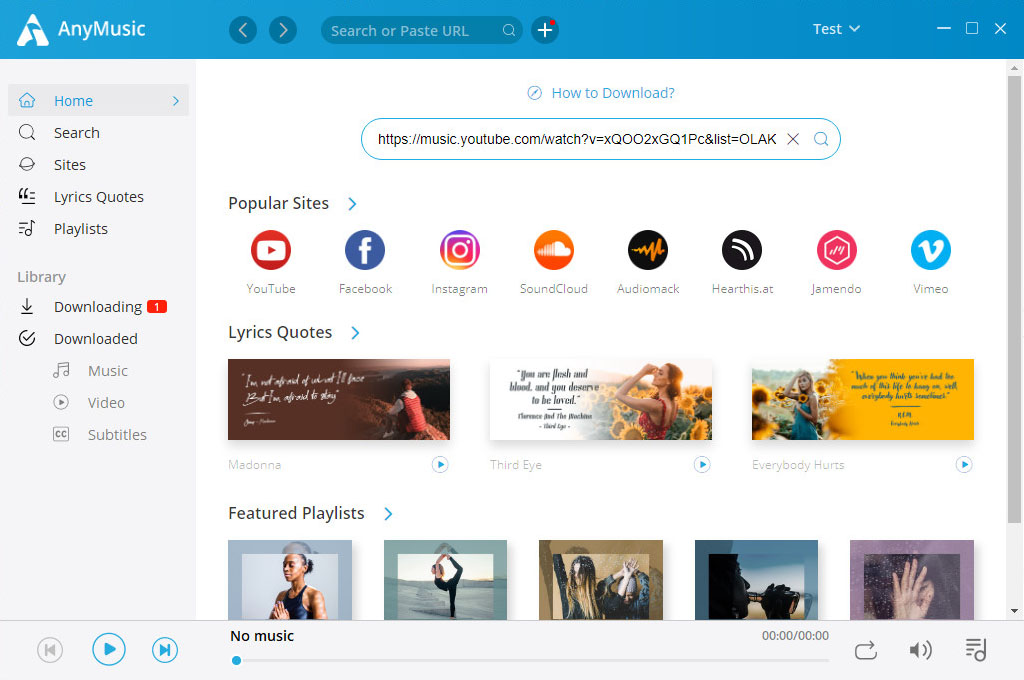
Po trzecie, wybierz jakość i pobieranie MP3.
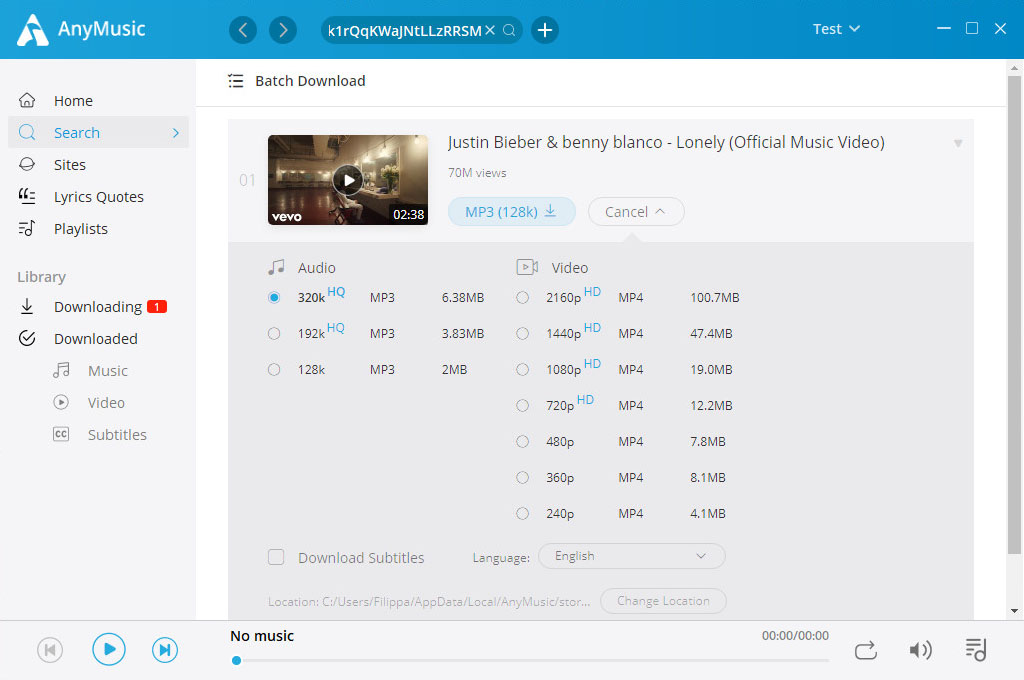
Pobrano muzykę w wysokiej rozdzielczości!
Krok 3. Skopiuj plik do iTunes.
Pójść do biblioteki i kliknij Otwarte w prawym górnym rogu interfejsu, aby sprawdzić pobrane pliki.
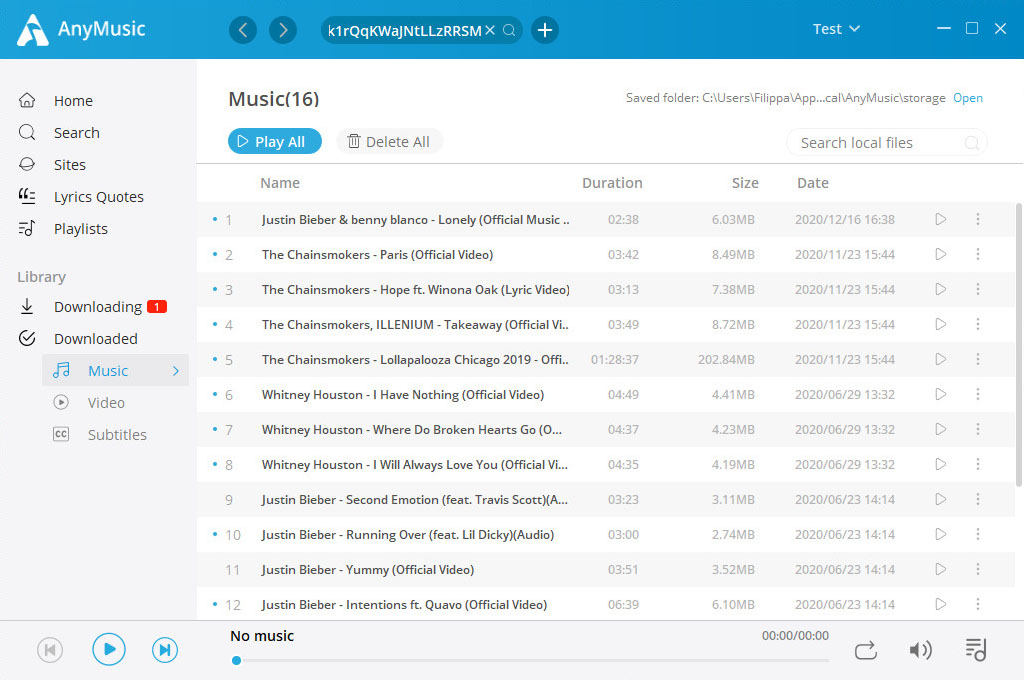
Zobaczysz pobraną muzykę. Nie zamykaj okna.
Następnie uruchom iTunes na komputerze i przełącz się na muzyka.
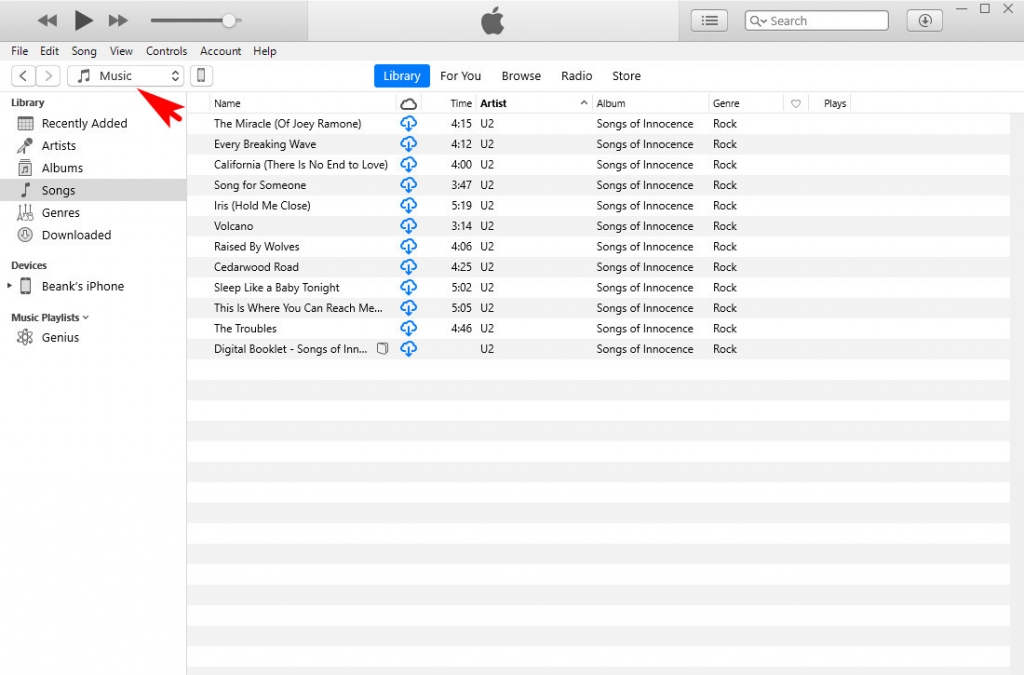
Przeciągnij żądane pliki z pliku lokalnego do iTunes.

Następnie możesz znaleźć skopiowane pliki w iTunes.
Krok 4. Podłącz iPhone'a do komputera za pomocą USB i prześlij plik do iPhone'a. Zezwól komputerowi na dostęp do iPhone'a i odwrotnie. Kliknij ikonę telefonu komórkowego po prawej stronie Muzyki.
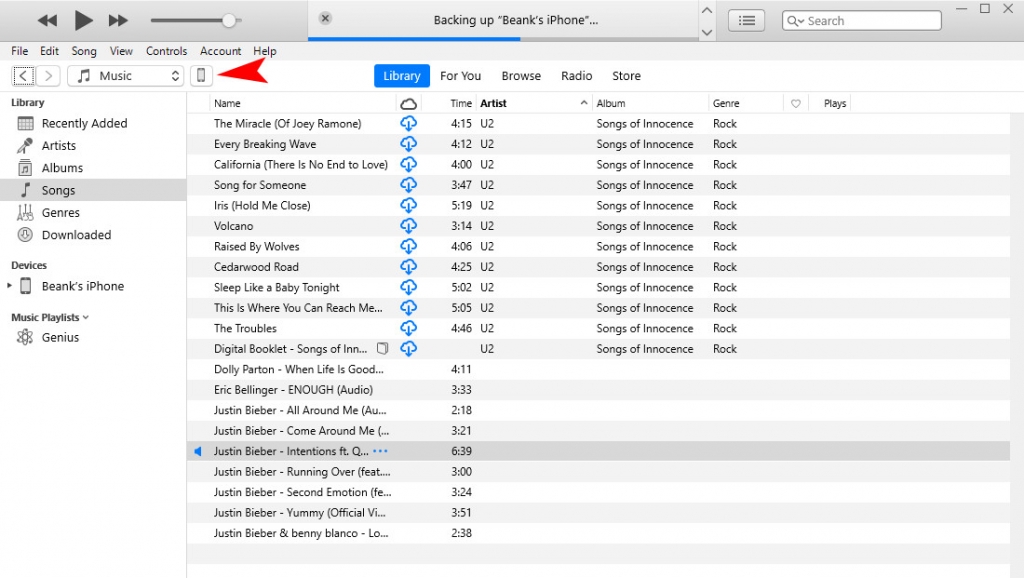
Znajdź muzyka w Ustawieniach w lewej kolumnie. Dokonaj wyboru synchronizacji najpierw, a następnie kliknij Zastosuj w prawym dolnym rogu interfejsu. Wszystko, co musisz zrobić, to czekać na zsynchronizowanie plików z iPhonem.
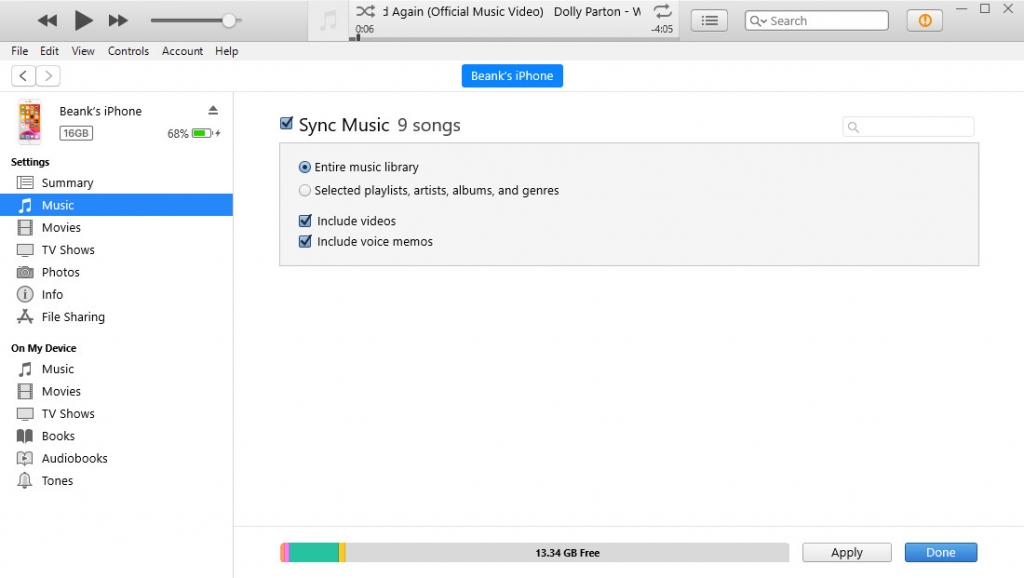
Krok 5. Otwórz muzykę na iPhonie. Pobraną muzykę można znaleźć w formacie piosenki. Gratulacje!
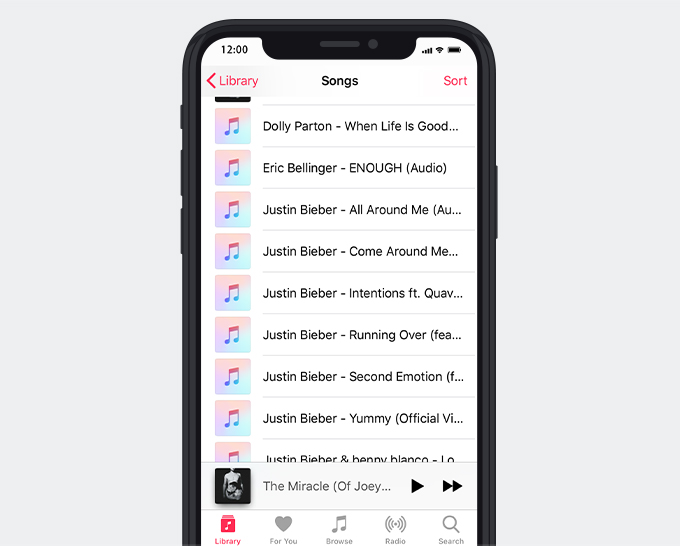
Część 2. Jak dodać MP3 do iPhone'a bez iTunes
Dodaj MP3 do iPhone'a za pomocą bezpłatnego narzędzia do pobierania plików MP3
Ta część dotyczy obszernego przewodnika na temat dodawania MP3 do iPhone'a za pomocą Dokumenty, Readdle i Darmowa wyszukiwarka MP3 AmoyShare.
Potrzebujesz tylko oprogramowania - Documents by Readdle.
Zobaczmy, jak to zrobić!
Krok 1. Pobieranie Dokumenty, Readdle w App Store.
Krok 2. Otwórz Dokumenty i kliknij ikonę przeglądarki w kształcie kompasu. Znajduje się w prawym dolnym rogu.
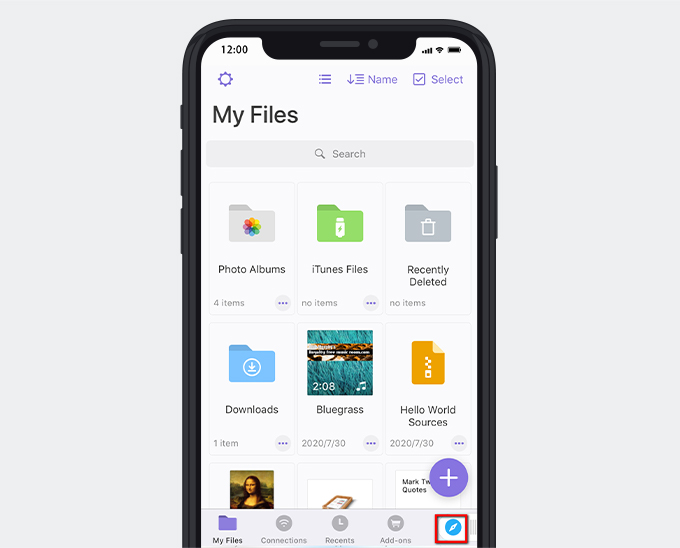
Krok 3. Wchodzę Darmowa wyszukiwarka MP3 AmoyShare w polu wyszukiwania, a następnie przejdź do witryny.
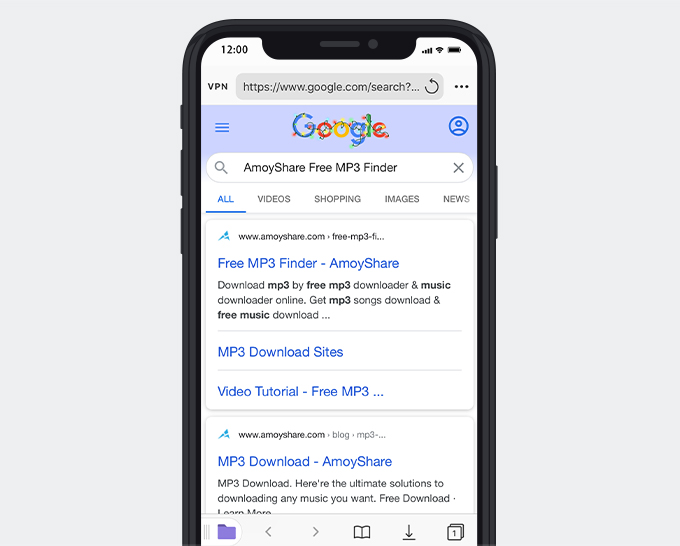
Krok 4. Wpisz słowa kluczowe w pasku wyszukiwania lub możesz pobrać MP3 z adresem URL.
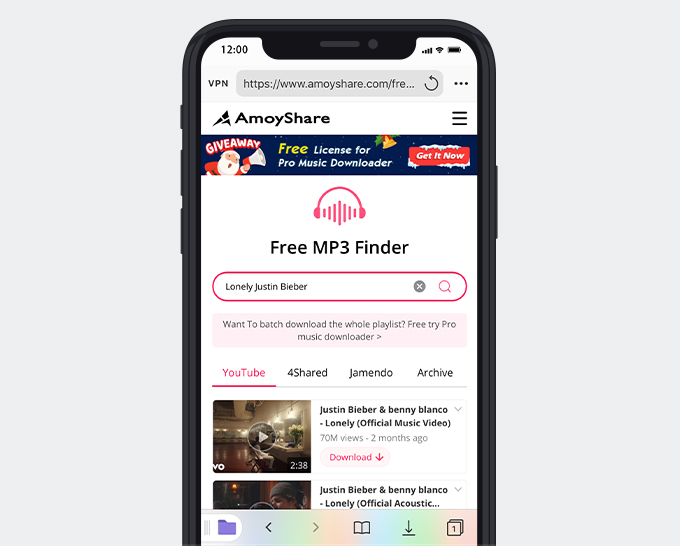
Krok 5. Ściągać muzykę. Dokumenty prowadzą do nowej strony. Możesz zmienić nazwę pliku i zmienić lokalizację pliku.
Po pobraniu MP3 na iPhone'a możesz przeglądać pliki do pobrania w Dokumentach i cieszyć się nimi.
Dodaj MP3 do iPhone'a za pomocą Airdrop
Jeśli chcesz bezprzewodowo dodać MP3 do iPhone'a, możesz to również zrobić za pomocą Airdrop na Macu.
Krok 1. Upewnij się, że oba urządzenia znajdują się w zasięgu Bluetooth i Wi-Fi, a następnie otwórz AirDrop na telefonie iPhone i komputerze Mac.
Krok 2. Wybierz plik, który chcesz przesłać i kliknij prawym przyciskiem myszy Udostępnijkliknij zrzut. Gdy pojawi się okno, kliknij nazwę swojego iPhone'a, aby wysłać pliki.
Krok 3. Następnie kliknij Akceptuje na iPhonie, aby odebrać MP3.
W sumie
Teraz znasz wszystkie możliwe sposoby dodawania MP3 do iPhone'a. Wykonaj jedną z powyższych metod, aby z łatwością przenieść MP3 na iPhone'a.
Nie zapomnij o tym. Przed dodaniem MP3 do iPhone'a może być konieczne użycie dedykowanego narzędzia do pobierania muzyki - DoremiZone aby pobrać dowolną muzykę.
Często Zadawane Pytania
Jak przenieść pliki MP3 na iPhone'a za pomocą iTunes?
Musisz się przygotować Program do pobierania muzyki DoremiZone i iTunes. DoremiZone Music Downloader może pomóc w szybszym pobieraniu wysokiej jakości plików MP3 z ponad 1000 popularnych witryn z muzyką.
Jak umieścić pliki MP3 na iPhonie bez iTunes?
Korzystając z dokumentów Readdle i Darmowa wyszukiwarka MP3 AmoyShare , możesz szybko to zrobić. AmoyShare Free MP3 Finder to przydatny internetowy program do pobierania plików MP3. Dzięki niemu możesz pobierać pliki MP3 w wysokiej jakości.
Powiązane artykuły
- Jak pobierać muzykę (nowy przewodnik 2023)
- Top 6 darmowych witryn do pobierania muzyki bez tantiem w 2023 roku
- 3 metody pobierania dźwięku ze strony internetowej [100% pracy]
- Jak przekonwertować Audiomack na MP3? [Szczegółowy przewodnik]
- Najlepsze bezpłatne strony do pobierania muzyki, których nie można przegapić [2023]
- Jak pobrać muzykę do odtwarzacza MP3 z komputera?
- 15 najlepszych witryn, w których można bezpłatnie pobierać albumy [w 100% działające]
- 4 sposoby łatwego wyodrębniania dźwięku z MP4
- Jak pobierać darmową muzykę na iPhone'a [Bezpieczne sposoby 2]
- Pobieranie muzyki Jamendo na komputery Mac, Windows i online
Możesz być także zainteresowany tymi tematami